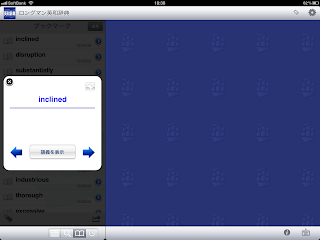『
ロングマン英和辞典(和英逆引き付)』
まだ
GW期間限定値下げ中で2,200円
ちゃんとした英語の辞書はいらないかなと思っていたのですが、GW期間限定値下げでもあり、収録語数や
コーパスなど基本機能はちゃんとある、売れ筋ランキングもそれなりに上位、なんか動画とかもついているぞ!1つぐらいはちゃんとした辞書を持っておこう!ということでポチっ。
機能の詳細はAppStoreページか後ろにもつけておきます。
操作性の雰囲気はこの動画でだいたいわかるかと。
使ってみて便利だったのがブックマークの単語帳機能!
ブックマーク→単語帳の順にクリック
ランダム表示、繰り返し、シェイク機能のオン/オフを選択
「再生」を押すと、単語帳がはじまります。
単語が表示され、「語義を表示」でその単語ページが開き、内容を確認できる。
ブックマークにはメモをつけることができるので、一緒に覚えるべき熟語、同義語などを入れておけばよいかと。
iPadとiPhoneのブックマーク同期
iPadでブックマークしたものはiTunesで単純に同期してもiPhoneに入ってくれません。
手順は、iTunes/Appのファイル共有機能を使って橋渡ししてあげます。
まずiPad側です。
iTunesのデバイスでiPadを選び、「App」の下にある「ファイル共有」から
①LEJを選択
②LEJ.bookmarksだけを選択
③「保存先」をクリックし、適当な場所に保存(ファイル名は変更しない)
次に、iPhone側です。作業前にiPhone側の「ロングマン英和辞典」はバッググランド動作もさせずに落としておくこと。
iTunesのデバイスでiPhoneを選び、「App」の下にある「ファイル共有」から
①LEJを選択
②LEJ.bookmarksだけを選択
③「追加」をクリックし、先程保存したLEJ.bookmarksを選択
こんなアナウンスがでてくるので、「置換」をクリック。
あとは、iPhoneをiTunesで同期させれば、iPadで登録したブックマークをiPhone側でも取込できます。
電子辞書専用機についているような機能もどんどんiPad/iPhone版に移植されてくると、電子辞書専用機にもう少しお金を足して、もっと広く深い学習ができるようになりますね。意志があればw
*2012.5.27 追記
アップデートでiCloudしました。ブックマーク同期がとても簡単になりました。
「
iPad / iPhone『ロングマン英和辞典(和英逆引き付き)』iCloud対応でブックマーク同期が楽チン」
『ロングマン英和辞典』特長
★ ナチュラルな英語から自然な日本語へ。英語と日本語を結ぶ優れた英和辞典です。『英和辞典の決定版 + ネイティブ音声 + ムービー』で見やすく、解りやすい、iPad正式対応で使いやすさがさらに向上した ロングマン英和辞典 をぜひお試しください。
■「ロングマン英和辞典」は、英語と日本語コーパスに100%準拠して編集された、初めての、そして唯一の英和辞典です
■「ロングマン英和辞典」のすべての例文とコロケーションは、3億3000万語のロングマン・コーパス・ネットワークから収録しております
■ 日本語訳は、この英和辞典のために開発された革新的5,000万語のロングマン現代日本語コーパスをもとに、英語の持つ意味を自然で的確な日本語で伝えています。
■ コーパスの頻度分析に基づき、よく使われる「話し言葉」と「書き言葉」3,000語をS1・ W1などのマークで表示し、特に詳しく解説しています
■ 単語の意味もよく使われる順番に載っているので(頻度順表示)、探している意味がすぐに見つかります
■ 日本人学習者が繰り返し間違えやすい文法事項・単語・語法などの情報を、エラーノートとして掲載
『ロングマン英和辞典』特徴
* 見出し語・成句102,000* 例文数83,000例
* コロケーション63,000例
* 豊富なイラストや写真
アプリの特徴
* インクリメンタル検索(逐次検索)機能
* ワイルドカード検索機能
* 約11万語の和英逆引きインデックス(※1)
* 約53,000点の音声ファイルを収録
* 約6,500点の例文音声リンク
* 数百の動画を収録
* 表示の拡大・縮小機能
* メモ付きブックマーク機能
* 自動履歴機能
■ 辞書ハイパーリンク機能
* 「ロングマン現代英英辞典」や「アメリカンヘリテージ® 」など英英辞典へのリンク
* 「Roget's II: 新類語辞典」へのリンク
* 「iDaily Pro」へのアプリケーションリンク
* 「大辞林」「大辞泉」へのアプリケーションリンク(日本語の赤字部分)
(別途お求めいただき、要インストール)
【調べた語句の説明ページにある単語をタップすると、リンクメニューが表示されます】